Views: 1215

Introduction
Active Directory (AD) est la mise en œuvre par Microsoft des services d’annuaire LDAP pour les systèmes d’exploitation Windows.
L’objectif principal d’Active Directory est de fournir des services centralisés d’identification et d’authentification à un réseau d’ordinateurs utilisant le système Windows, MacOs et encore Linux. Il permet également l’attribution et l’application de stratégies ainsi que l’installation de mises à jour critiques par les administrateurs.
Active Directory répertorie les éléments d’un réseau administré tels que les comptes des utilisateurs, les serveurs, les postes de travail, les dossiers partagés (en), les imprimantes.
Source : Wikipédia
Étape n°1 : Configuration réseau
Dans cet exemple, nous sommes en accès par pont via VirtualBox et la passerelle par défaut est l’ip de ma box.
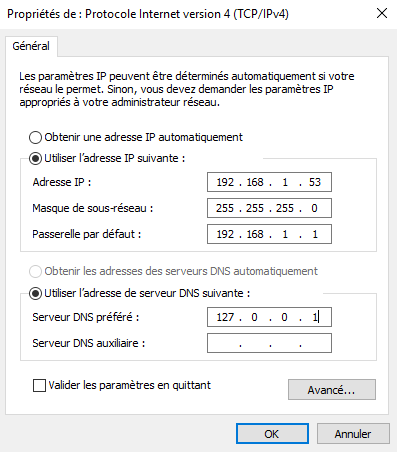
Étape n°2 : Installation du rôle Active Directory
Dans un premier temps, il faut ouvrir le Gestionnaire de Serveur :

Choisissez « Ajouter des rôles et fonctionnalités« .
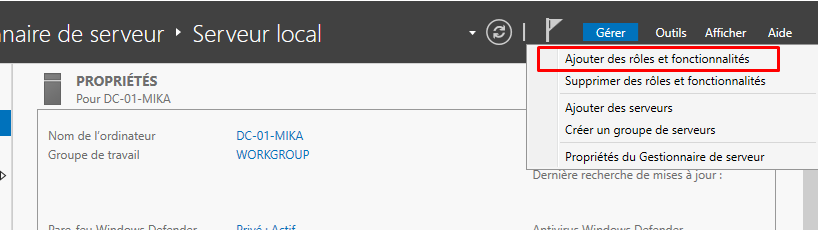
Pour les trois prochaines pages, choisissez « Suivant >« .
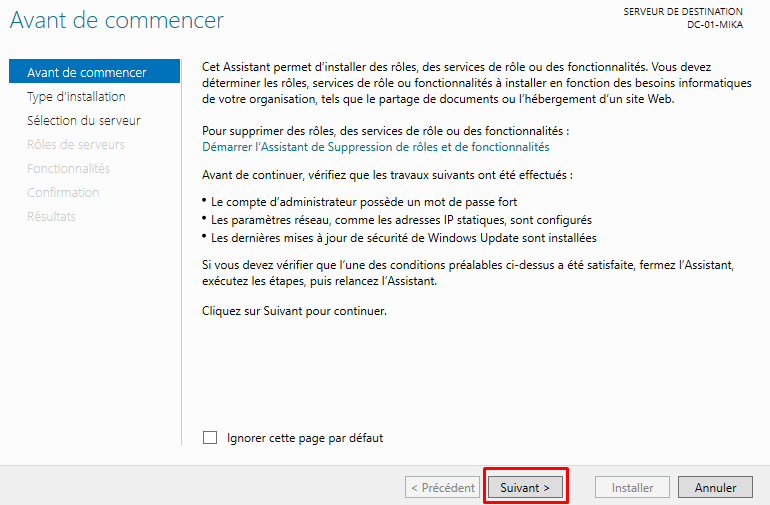
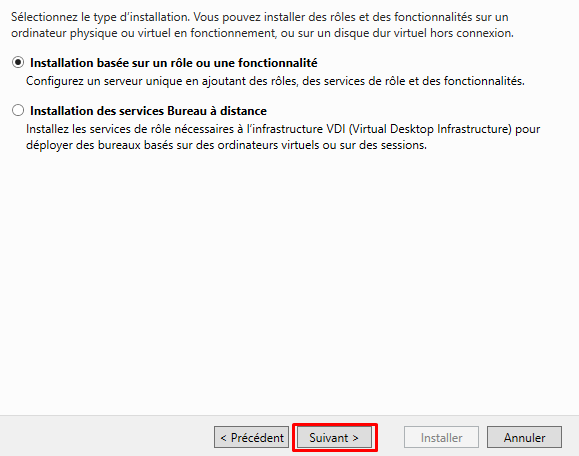
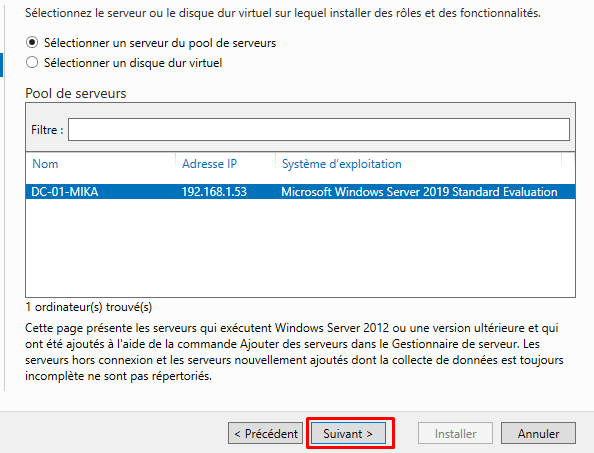
À présent, choisissez le rôle « Service AD DS« .
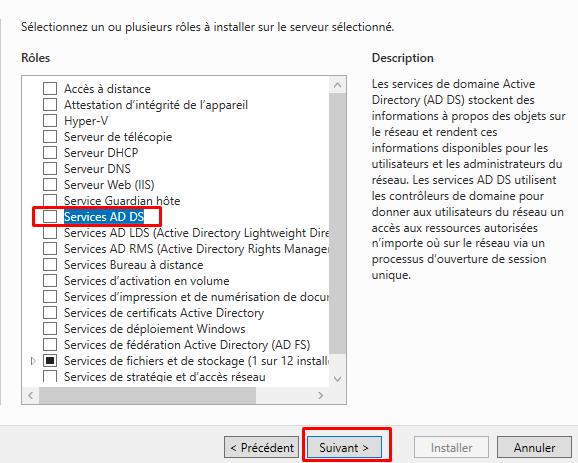
Puis, « Ajouter des fonctionnalités » et « Suivant > » trois fois de suite.
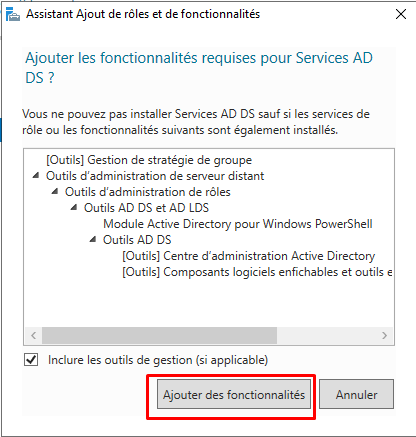
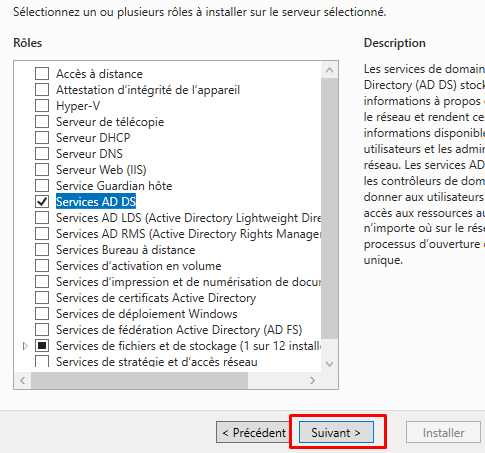
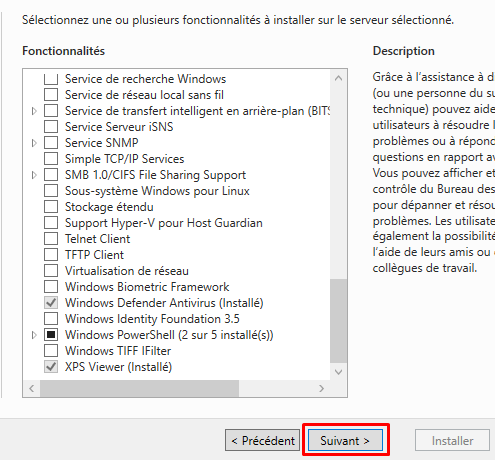
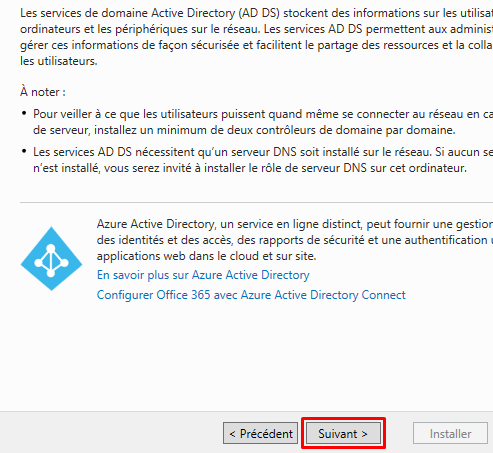
La fin est proche ! Choisissez « Installer » puis il faudra patienter.
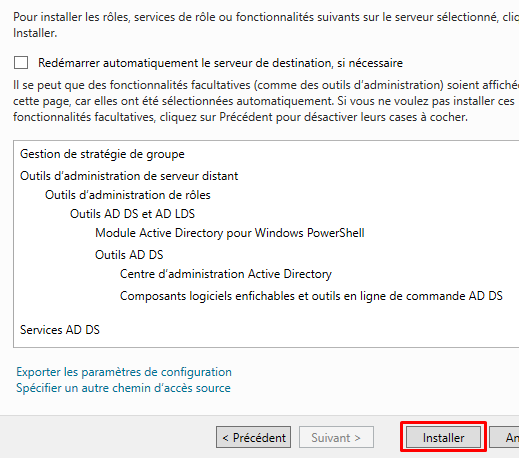
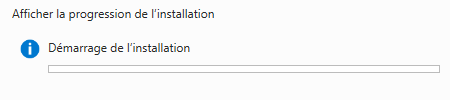
Étape n°3 : Promouvoir le serveur en contrôleur de domaine
Choissez « Promouvoir ce serveur en contrôleur de domaine« .
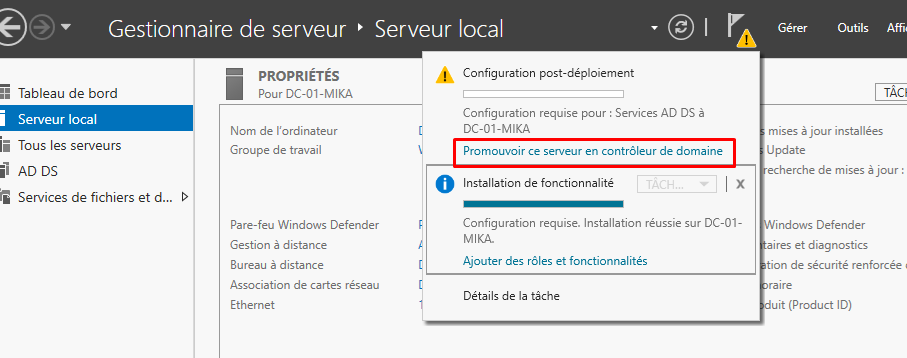
Ici choisissez « Ajouter une nouvelle forêt » et puis entrez un nom de domaine.
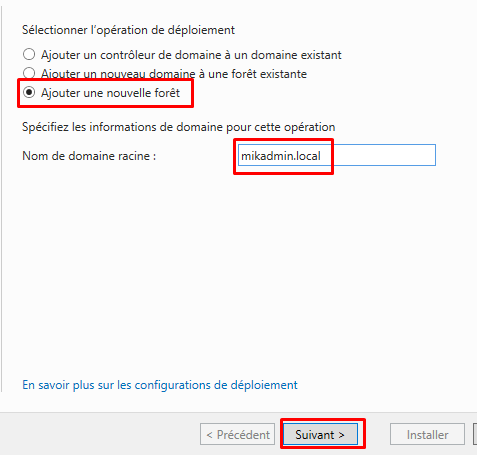
Une fois le mot de passe entré choisissez « Suivant > » deux fois de suite.
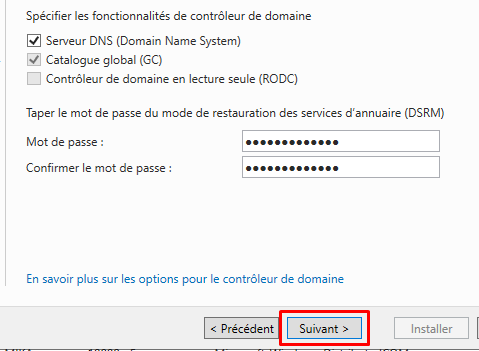
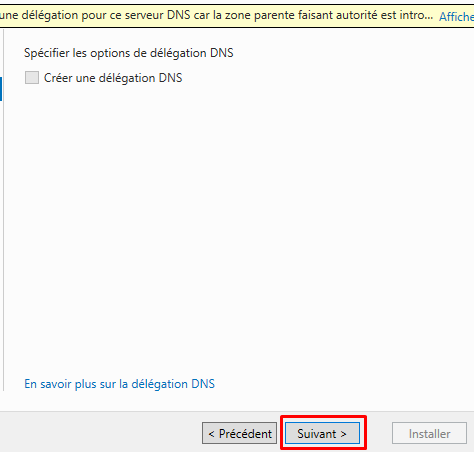
Définissez le nom NetBIOS puis « Suivant >« .
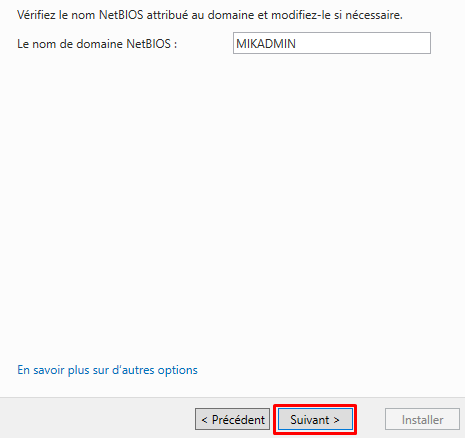
Spécifiez les chemins d’accès ou laissez par défaut et choisissez « Suivant > » .
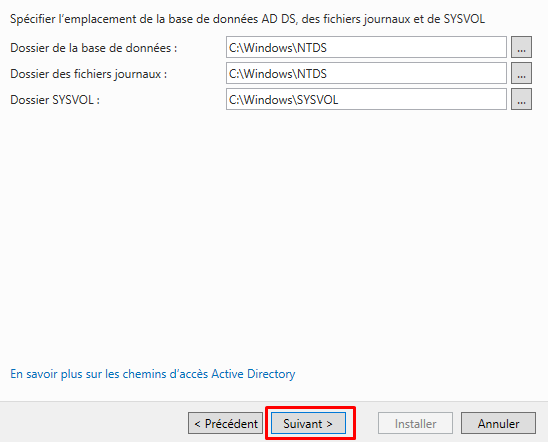
Puis « Suivant > » et enfin « Installer« .
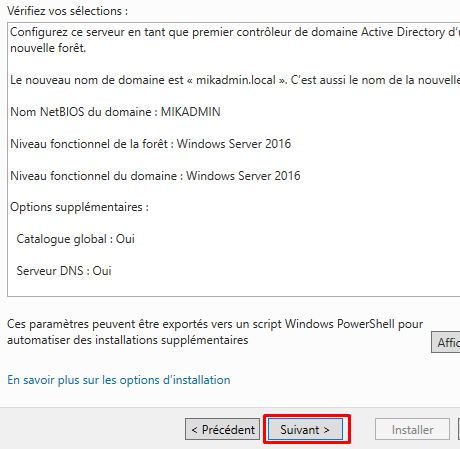
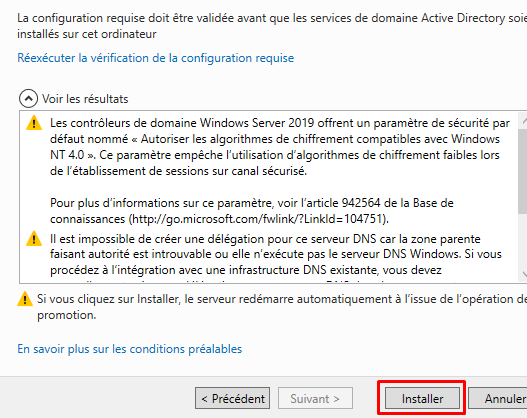
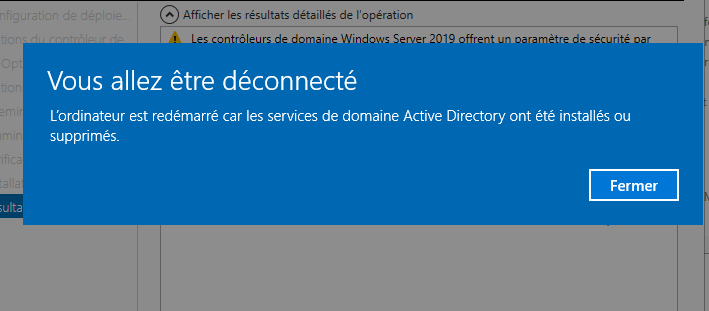
Et voilà ! Le rôle Active Directory est désormais installé.
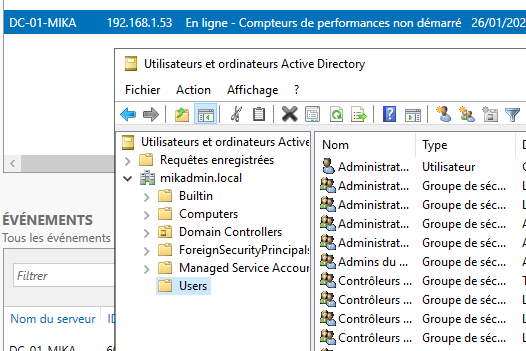

On dirai la doc de mon P5
😉
Bientôt les GPO 😀